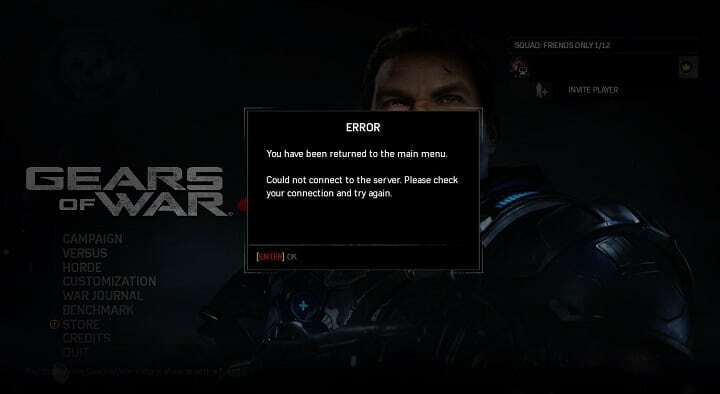- L'acquisto di un nuovo gioco o credito su Damp può causare un fejl se provi et brugsstedPayPal kom opzione di pagamento.
- Du kan bruge Steam til at bruge din browser til PayPal.
- I alcuni casi, scollegare l'konto PayPal dal klient Steam è riuscito et resolvere questo problema.
- For at rette op på PayPal, skal du prøve at bruge cache og cookie i Steam-browseren.

- Begrænsning af CPU, RAM og styring med Hot Tabs-killer.
- Integreret med Twitch, Discord, Instagram, Twitter og Messenger.
- VPN og Blocco er gratis.
- ⇒ <Ottieni Opera GX
Gør brugeren til Steam-klienten til pc'en i Windows 10, der giver mulighed for at løse problemer med at få adgang til PayPal. Spørgsmålet er et generelt problem med din klients Steam-cache.
Selezionando PayPal kommer metoden di pagamento per il tuo gioco o DLC, verrà visualizzato il seguente messaggio di errore:
Il tuo acquisto non è stato completato. Il processore di pagamento ha segnalato un errore di autorizzazione. Seleziona un metodo di pagamento diverso.
Questo problema non solo ti impedirà di accedere a nuovi giochi sulla piattaforma, ma ti impedirà anche di scaricare eventuali DLC a pagamento per giochi e altri contenuti importanti.
Hvad er det for et problem?
Anche se le possibili ragioni sono molto limitate quando si tratta di questo problema, è necessario considerare alcuni elementi comuni:
- Problemer med serveren Paypal
- Conflitto tra l'app Steam e la piattaforma Paypal
- Problemer med din betaling med Paypal
- Non avere fondi enoughi sul conto Paypal
Queste sono alcune delle situazioni più comuni in cui non potrai utilizzare Paypal per effettuare acquisti sulla piattaforma Steam. Qui di seguito discutiamo le migliori modalità per affrontare questo problema una volta per tutte, quindi assicurati di continuare a leggere.
Kommer du til at rette op på fejlen i Steam PayPal?
1. Brug Steam til din browser til at købe PayPal
- Chiudi il tuo client Steam facendo clic con il pulsante destro del mouse sull'icona dell'app dalla barra delle applicazioni di Windows e fai clic su Chiudi finestra.
- Ora vai al site web del negozio di Steam
- Dall'angolo in alto a destra della finestra, fai clic su Accedi.
- Inserci le tir credenziali Steam.
- Cerca l'articolo che desideri acquistare e aggiungilo al carrello.
- Vai su metodo di pagamento.
- Seleziona Paypal e klik su Fortsæt.
- Accedi tramite il sito PayPal e autorizza il pagamento.
- Il pagamento dovrebbe ora essere effettuato
- Apri nuovamente il tuo client Steam per scaricare il gioco or il DLC acquistato.
2. Scollega l'konto PayPal dal din klient Steam
- Vai al site web del negozio di Steam.
- Guarda nell'angolo in alto a destra, fai clic sul nome del tuo konto og udvalg Dettagli konto.

- Dai un'occhiata alle sezione Cronologia negozi e acquisti.

- Lì puoi scollegare il tuo conto PayPal facendo clic sul pulsante Elimina.
- Vai al Negozio di Steam.

- Acquista di nuovo il tuo articolo.
- Assicurati che Salva la mia preferenza di pagamento non sia selezionato.
- Il tuo acquisto ora dovrebbe essere completato con successo.
- Fejl 403 Forbidden PayPal: Come Risolverlo
- I Giochi Steam non si Avviano: Ecco Tutte le Soluzioni
- Kom Eseguire app Android til Steam Deck: 3 Semplici Passaggi
- Steam è i Ritardo eller Funziona Lentamente: 5 Soluzioni Rapide
3. Svuota la cache og cookie i browseren Steam
- Præmi il smag Windows, digital Damp e april l’app klient desktop.

- Se non ce l'hai, assicurati di accedere al sito web del Negozio di Steam e, dall'angolo in alto della finestra, fai clic su Installer Steam.

- Dopo aver aperto Steam, guarda l'angolo in alto a sinistra della finestra e seleziona Damp.

- Ora vai su Impostazioni.

- Dal lato sinistro della finestra, seleziona Webbrowser.

- Få klik her Fjern cache fra webbrowseren.

- Eller du kan klikke her Okay per confermare il processo.

- Al termin, fai clic su Fjern tutti i browserens cookie.

- Confermare nuovamente il processo facendo clic su Okay.

- Riprova tilkøbet på Steam kon PayPal.
4. I server di Steam potrebbero essere inattivi
A volte il pagamento potrebbe non funzionare a causa del mancato funzionamento temporaneo dei server di Steam. Puoi verificarlo facilmente accedendo all page Status på Steam-serveren.

Se alcuni server sono effettivamente inatttivi, dovrai attendere fino alle risoluzione del problema.
Una volta ricontrollato e dopo che i server sono tornati alla normalità, vai di nuovo al Negozio di Steam per effettuare l'acquisto tramite PayPal.
Questi sono i metodi migliori per correggere l'errore di acquisto di Steam PayPal. Assicurati di seguirli attentamente e non dovrai più preoccuparti di questo fastidioso problema.
Se hai ulteriori domande o curiosità relative all’argomento di oggi, sentiti libero di condividerle con noi nella sezione commenti qui sotto.
Har du et problem?
SPONSORIZZATO
Se i suggerimenti che ti abbiamo dato qui sopra non hanno risolto il tuo problema, il tuo computer potrebbe avere dei problemi di Windows più gravi. Ti suggeriamo di scegliere una soluzione completa come Fortect pr. risolvere problemi in modo efficiente. Dopo l'installazione, basterà billetpris klik på pulsante Visualisering og opdatering e successivamente su Avvia riparazione.
![Acrotray har stoppet med at fungere fejl [Hurtig løsning]](/f/1b000ef6f8700421d0db4354f041f68a.jpg?width=300&height=460)